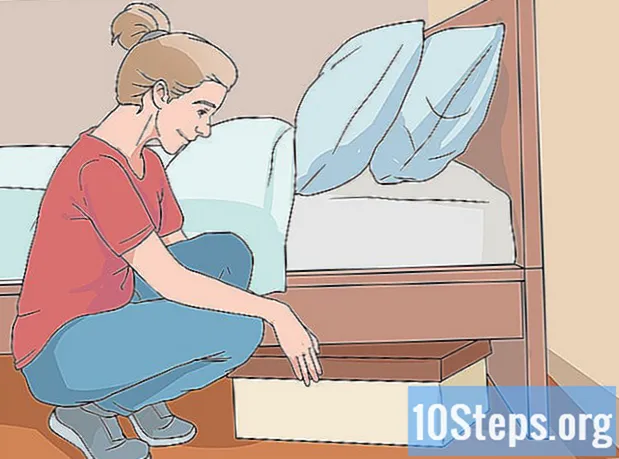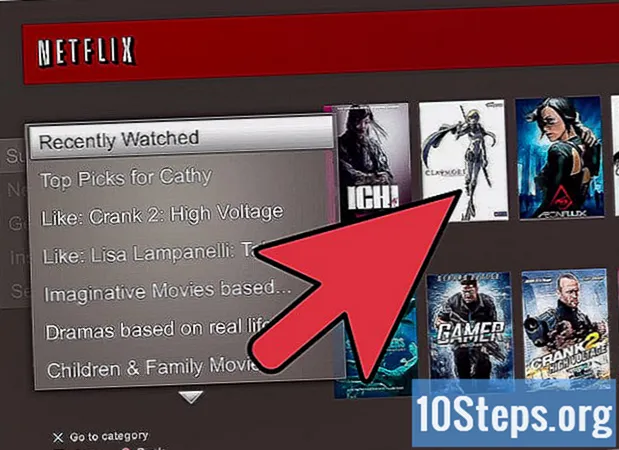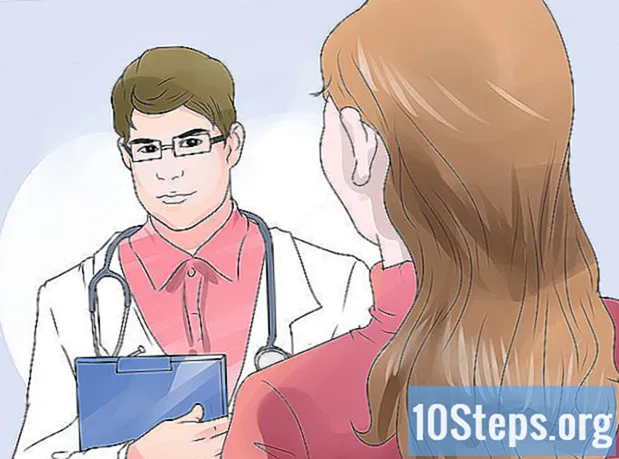Conţinut
Citiți acest articol pentru a afla cum să conectați un notebook (Windows sau Mac) la un monitor extern. Deoarece marea majoritate a notebook-urilor vor determina cea mai bună modalitate de conectare după conectarea la un monitor, acest proces se încheie prin selectarea celui mai bun tip de cablu pentru a acoperi decalajul dintre ele.
Pași
Partea 1 din 3: Conectarea monitorului
.

în colțul din stânga jos al ecranului.
, la sfârșitul și în stânga „Startului”.
în colțul din stânga sus al ecranului. Va apărea un meniu derulant.
faceți clic în Preferințe sistem ..., una dintre primele opțiuni din meniul derulant. Se va deschide o fereastră nouă.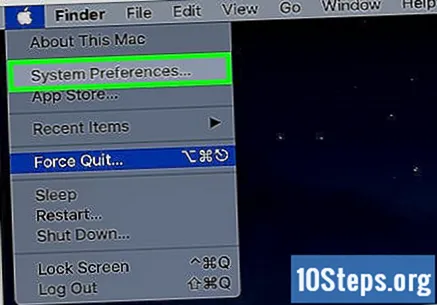
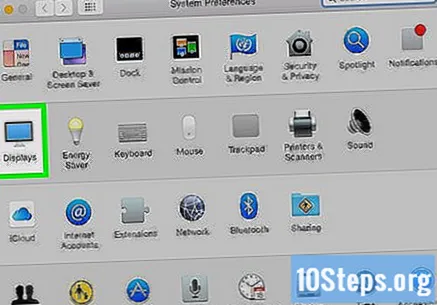
În mijlocul ecranului, căutați o pictogramă de monitor. Este secțiunea Monitoare; selectați-l.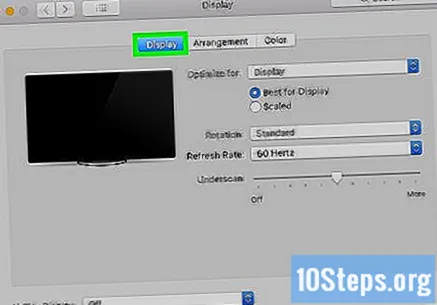
Introduceți fila Monitoareîn colțul din stânga sus al ecranului.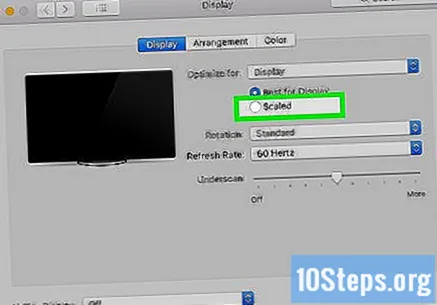
Schimbați rezoluția monitorului. Mai întâi, faceți clic pe „Redimensionat” și apoi setați rezoluția.- Nu există nicio modalitate de a utiliza o rezoluție mai mare decât monitorul (doriți 4K atunci când maximul este 1080p, de exemplu).
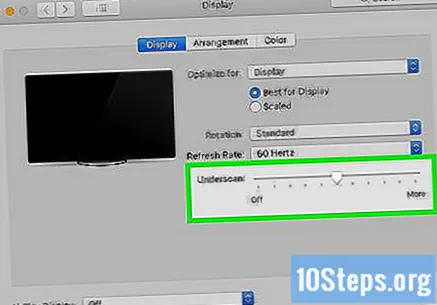
Schimbați redimensionarea ecranului. Faceți clic și glisați glisorul din partea de jos a paginii; dacă îl luați spre stânga, veți mări afișarea ecranului pe monitor, în timp ce în dreapta va mări.- În acest fel, puteți „andoca” ecranul Mac pe monitor dacă devine prea mic sau mare.
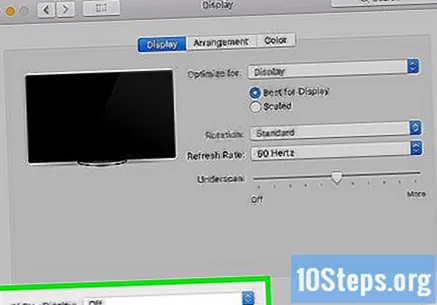
Extindeți ecranul Mac pentru a mări desktopul computerului. Faceți clic pe fila „Organizare” din partea de sus a ferestrei și debifați „Mirror Monitors” sub opțiunea utilizată pentru aranjarea ecranelor.- De asemenea, puteți regla poziția barei de meniu; trebuie doar să faceți clic și să trageți, spre stânga sau spre dreapta, dreptunghiul alb din partea de sus a ecranului.
sfaturi
- Intrările DisplayPort, HDMI și USB-C pot transfera sunet, adică difuzoarele monitorului vor putea transmite ieșirea audio a notebook-ului atunci când se utilizează oricare dintre aceste conexiuni.
- Încercați să actualizați driverele computerului pentru a îmbunătăți detectarea monitorului și calitatea audio și video.
Avertizări
- Când monitorul nu afișează conținutul notebook-ului, există posibilitatea ca cablul să fie defect. Faceți conexiunea cu alta sau schimbați conectorul dacă este posibil.